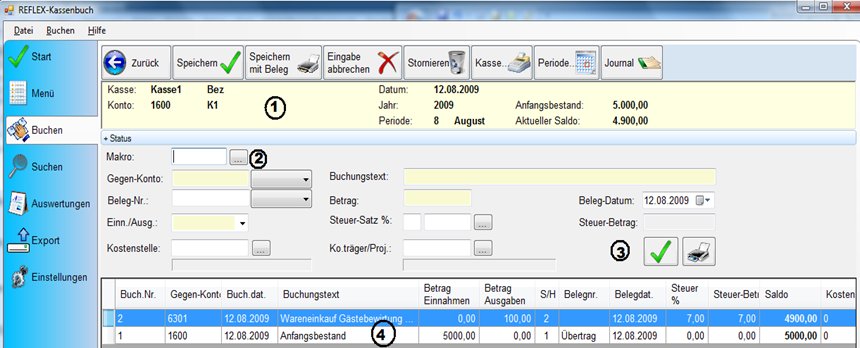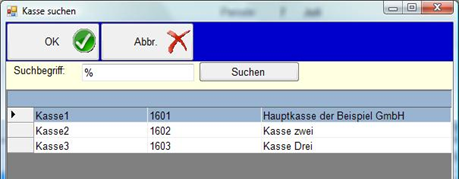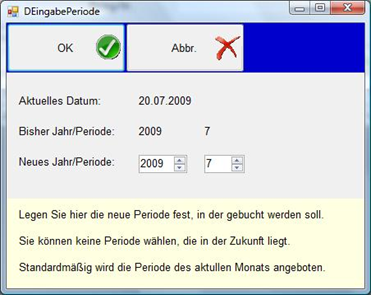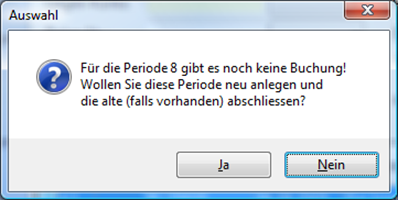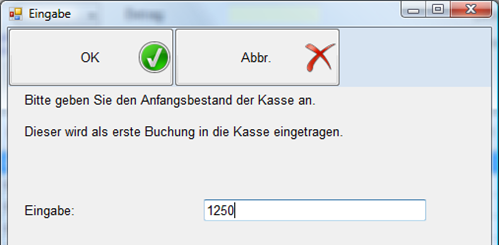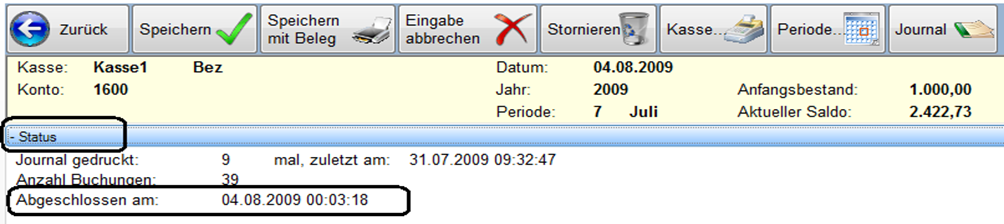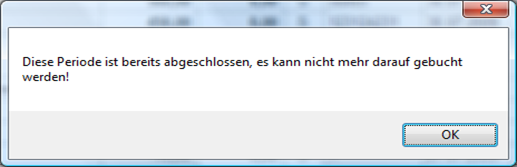REFLEX Bedienungsanleitung Kassenbuch Buchen
Inhaltsverzeichnis
- 1 Buchen
- 1.1 Beschreibung des Fensters
- 1.2 Kasse auswählen
- 1.3 Periode auswählen
- 1.4 Anfangsbestand
- 1.5 Neue Periode anlegen, alte Periode abschließen
- 1.6 Makros verwenden
- 1.7 Eingabe „Gegen-Konto“
- 1.8 Suchen Konto
- 1.9 Eingabe „Buchungstext“
- 1.10 Eingabe „Betrag“
- 1.11 Eingabe „Beleg-Nummer“
- 1.12 Beleg-Nummer suchen
- 1.13 Eingabe „Einnahme/Ausgabe“
- 1.14 Eingabe „Steuersatz %“
- 1.15 Eingabe „Kostenstelle“
- 1.16 Eingabe „Kostenträger/Projekt“
- 1.17 Speichern der Buchung
- 1.18 Überprüfung der Buchung
- 1.19 Speichern der Buchung, Zugriffsrecht, Kassenführer/-in
- 1.20 Speichern der Buchung, Beleg drucken
- 2 Stornieren von Buchungen
- 3 Links
1 Buchen
Bevor Sie eine der unten beschriebenen Funktionen nutzen können, müssen Sie die Kasse (das Konto) und ggf. Periode auswählen, für die Sie buchen wollen. Die zuletzt verwendete Kasse und Periode wird gespeichert und wieder verwendet, wenn Sie keine andere wählen.
1.1 Beschreibung des Fensters
Auf dieser Seite werden die Buchungsvorgänge durchgeführt:
1.2 Kasse auswählen
Wenn Sie auf eine andere Kasse buchen wollen, so klicken Sie auf die Schaltfläche [Kasse]. Es öffnet sich ein Dialogfenster, mit dem Sie die Kasse auswählen können. Beispiel:
Wenn Sie die Kasse auswählen, wird die zuletzt benutze Periode dieser Kasse ausgewählt.
Wenn es noch keine Buchungen für die Kasse gibt: Siehe Anfangsbestand
1.3 Periode auswählen
Wenn Sie eine andere Periode für das Buchen einstellen wollen, so klicken Sie auf die Schaltfläche [Periode]. Es öffnet sich ein Dialogfenster, mit dem Sie die Periode auswählen können. Beispiel:
Hinweis: Wenn in den Einstellungen der Kasse die Option Buchungsnummer fortlaufend nummerieren aktiviert wurde, wird die Buchungsnummer für jede Kasse fortlaufend pro Jahr nummeriert. Sie buchen in diesem Fall immer auf den Monat 1, können also auch keinen Monat auswählen!
1.4 Anfangsbestand
Irgendwann ist immer der Anfang! Und damit meinen wir nicht den sog. "Urknall", an dem angeblich alles begann (und was war vorher?). Nein: Es geht darum, dass Sie irgendwann anfangen, mit REFLEX-Kassenbuch zu arbeiten und den Anfangsbestand eintragen müssen.
Das geht ganz einfach:
Wenn Sie die (neue) Kasse zum ersten Mal auswählen, merkt REFLEX-Kassenbuch, dass es noch keine Buchungen dafür gibt und Sie noch nie eine Periode dafür ausgewählt haben. Also müssen Sie nun die Periode auswählen, in die sich buchen wollen. Beispiel:
Wählen Sie also die gewünschte Periode nun aus.
Nun merkt REFLEX-Kassenbuch, dass es noch keine Buchungen für diese Kasse/Periode gibt und zeigt diese Meldung:
Bestätigen Sie mit „Ja“.
Danach werden Sie nach dem Betrag gefragt, der als Anfangsbestand eingetragen werden soll. Geben Sie diesen Betrag ein. Beispiel:
Anschließend erzeugt REFLEX-Kassenbuch automatisch einen Buchungseintrag mit dem Text „Anfangsbestand“ und dem eingegebenen Saldo.
Danach können Sie Ihre erste Buchung für diese Kasse erfassen.
1.5 Neue Periode anlegen, alte Periode abschließen
Wenn Sie eine Periode für das Buchen auswählen, für die es noch keine Buchungen gibt, aber für die vorherige Periode Buchungen vorhanden sind, wird folgende Meldung angezeigt:
Wenn Sie mit „Nein“ antworten, wird die Periode nicht angenommen, Sie können also auf diese Periode nicht buchen!
Wenn Sie mit „Ja“ antworten, wird folgendes ausgeführt:
- Die alte (vorherige) Periode wird abgeschlossen, d.h. ein entsprechender Eintrag in das Protokoll gemacht.
- In der neuen Periode wird automatisch der Übertrag aus der alten Periode übernommen und als erster Eintrag der Periode in das Kassenbuch geschrieben.
Sie können nun auf diese Periode ganz normal buchen. Die alte Periode ist aber gesperrt, es können keine Buchungen mehr auf diese Periode vorgenommen werden!
Sie können das kontrollieren, indem Sie auf die Leiste [Status] klicken. Dort wird Ihnen u.a. angezeigt, wann die Periode abgeschlossen wurde.
Beispiel:
Wenn Sie trotzdem versuchen, auf eine abgeschlossene Periode zu buchen, kommt beim Speichern die Meldung:
Warum kann man auf eine abgeschlossene Periode nicht mehr buchen?
Der Grund ist ganz einfach:
Beim Abschließen einer Periode wird der Übertrag (also der aktuelle Stand = Saldo) der Kasse in die neue Periode übertragen. Dieses Geld war zu diesem Zeitpunkt in der Kasse!
Wenn Sie in eine abgeschlossene Periode buchen würden, müsste der Übertrag in die neue Periode verändert werden. Das ist aber nicht zulässig! Eine einmal gemachte Buchung kann nicht geändert werden. Punkt!
Stellen Sie sich vor, Sie würden das Kassenbuch handschriftlich führen. Wie sollten Sie dann eine bereits abgeschlossene Zeile nachträglich ändern? Radieren? Das ist in einer Buchhaltung unvorstellbar!!!
Siehe auch „Abschluss einer Periode“.